steam想申明库存量,不晓得在哪里去增设,那个出口处是稍稍有点儿深,由此可见毕竟也很单纯,一起来看一看什么样操作方式。操作方式方式01登入steam后,点选街道社区旁的对个人......
2024-02-05 559
PPT加入动画效果教程来啦
如图中PPT,我们想要给PPT加入动画效果让PPT演示更加生动,如图
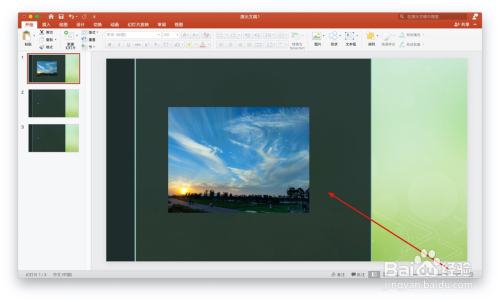
首先点击上方工具栏上方的『动画』工具,如图
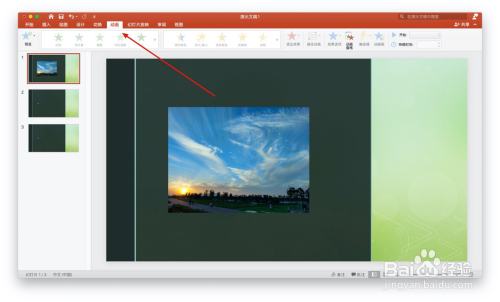
然后点击页面中的图片,如图
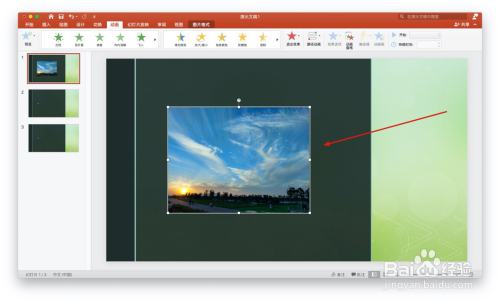
我们可以选择工具栏中的动画效果,如图

同时我们还可以选择这一页的退出效果,也就是这一页PPT结束时的效果,如图
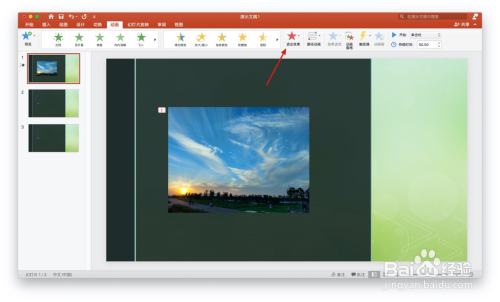
如果想预览动画效果,我们可以点击选择左上角工具栏中的『预览』如图

还可以选择自动预览,如图

伙伴们可以选择动画后点击播放PPT就可以看到PPT动画效果了,学会的小伙伴别忘了在下面投票点赞哦,谢谢
以上方法由办公区教程网编辑摘抄自百度经验可供大家参考!
相关文章

steam想申明库存量,不晓得在哪里去增设,那个出口处是稍稍有点儿深,由此可见毕竟也很单纯,一起来看一看什么样操作方式。操作方式方式01登入steam后,点选街道社区旁的对个人......
2024-02-05 559

操作方式方法01【辅助widget】多种辅助工具相连接两个功能键的可同时按【Shift】加此功能键挑选出1、正方形、圆锥选框辅助工具 【M】 2、终端辅助工具 【V】 3、截叶......
2024-02-05 501

操作方式01文档格式难题qq肖像最合适用jpeg文档格式的相片,若是相片有透明化地下通道,能选用png文档格式上载。 02大小不一难题若是相片极重也可能将引致上载失利,检......
2024-02-05 421